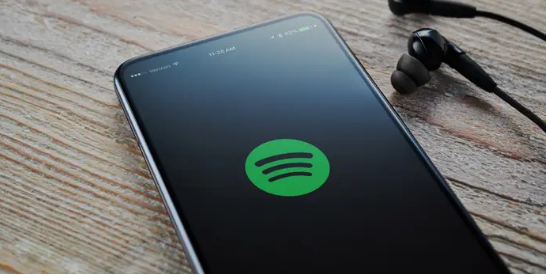Ang password ng Wi-Fi para sa iyong GoPro action camera ay kinakailangan upang ikonekta ito sa iyong smartphone. Sa kabutihang palad, kung nakalimutan mo ang iyong GoPro Wi-Fi password, mabilis mong mai-reset ang GoPro WiFi Password. Gayunpaman, hindi ka maaaring gumawa ng iyong sarili; awtomatikong gumagawa ng isa ang camera. 
Maaari mo ring baguhin ang pangalan ng camera (para lang sa serye ng HERO7) para makilala ang lahat ng iyong device na nakakonekta sa Wi-Fi. Posible na ang problema ay hindi sa iyong GoPro, ngunit sa ibang bagay na ganap i.e. password.
Sa artikulong ito, tatalakayin natin ang Paano i-reset ang GoPro Wifi Password.
Paano Madaling I-reset ang GoPro WiFi Password?
Ang pag-reset ng GoPro Wifi Password ay hindi isang mahirap na proseso. Kahit sino ay maaaring i-reset ang password nang walang anumang abala. Ngunit, iba ang proseso ng pagpapalit ng mga password para sa bawat modelo ng GoPro. Kaya, maaari kang direktang pumunta sa bahaging iyon ng artikulo na nagsasalita tungkol sa iyong modelo.
1. I-reset ang Wifi Password ng GoPro Hero 8 & 9
Mabilis mong mai-reset ang iyong password sa WiFi kung mayroon kang bagong modelo ng GoPro i.e. 8 o 9. Napakaposible na matapos ka sa loob ng wala pang dalawang minuto. Ganito ang gagawin mo.
- Buksan ang iyong GoPro Hero 9 o 8 Black
- Mag-swipe pababa at pagkatapos ay Mag-swipe pakaliwa hanggang sa maabot mo ang Mga Koneksyon / Mga Kagustuhan.
- Piliin ang Mga Koneksyon at pagkatapos ay I-reset ang mga koneksyon mula sa menu
- Upang kumpirmahin, pindutin ang pindutan ng I-reset.

2. I-reset ang Wifi Password ng GoPro Hero 7 Black, Silver at White
Maaari mong i-reset ang iyong password sa WiFi kung mayroon kang anumang bersyon ng GoPro 7 sa pamamagitan ng pagsunod sa mga hakbang na ito.
- Mag-swipe pababa mula sa itaas ng iyong pangunahing screen.
- Piliin ang Mga Kagustuhan > Mga Koneksyon mula sa drop-down na menu.
- Dapat piliin ang pag-reset ng mga koneksyon.
- Bubuo ang camera ng bagong pangalan at password para sa iyo.

3.I-reset ang Password sa Hero 6 at Hero 5 Black
Sa isang Hero 6 Black at Hero 5 Black, ang pamamaraan ng pag-reset ng password ng Wi-Fi ay medyo naiiba. Hindi mo maaaring baguhin ang pangalan ng camera sa mga device na ito, ang password lang.
- Buksan ang pangunahing screen sa device.
- Mag-swipe pababa para makakita pa.
- Mag-click sa Connect > Reset Connections > Reset.

- Isang bagong password ng Wi-Fi ang bubuo ng camera at ipapakita sa screen.
Apat.I-reset ang GoPro Wi-Fi Password sa GoPro Fusion
Ang GoPro Fusion ay isang naisusuot na 360-degree na camera na maaaring gamitin upang gumawa ng mga virtual reality (VR) na pelikula. Maaari itong mag-link sa GoPro app at sa iyong smartphone sa pamamagitan ng Wi-Fi, katulad ng mga HERO camera.
- Para i-on ang camera, pindutin ang Mode button sa gilid.
- Pindutin ang pindutan ng Mode nang paulit-ulit hanggang sa ipakita ang simbolo ng Mga Setting (wrench).
- Upang ma-access ang menu ng Mga Setting, pindutin ang Shutter button sa harap ng camera.
- Upang ma-access ang mga setting ng Connections, pindutin ang Shutter button nang tatlong beses.
- Pindutin ang pindutan ng Mode nang paulit-ulit hanggang sa ma-highlight ang salitang RESET. Para piliin ito, pindutin ang Shutter button.
- Para kumpirmahin, i-click ang Shutter button pagkatapos i-highlight ang RESET gamit ang Mode button.
- Na-reset ang mga koneksyon ng camera bilang resulta ng pagkilos na ito.
5. I-reset ang GoPro Hero 5 Session Wifi Password
Ang USP ng GoPro Hero 5 Session ay isa itong waterproof action camera. Maaari mo itong ibaba sa 33 metro sa ilalim ng tubig. Kung mayroon kang ganoong GoPro, at nakalimutan mo ang iyong password, maaari mong sundin ang mga hakbang sa ibaba upang mabawi ito.
- I-on ang camera.
- Upang pumunta sa screen ng Status, pindutin nang matagal ang button ng Menu.
- Piliin ang Mga setting ng Connections sa pamamagitan ng pagpindot sa Shutter button.
- Pindutin ang pindutan ng Menu nang paulit-ulit hanggang sa maabot mo ang I-reset ang Mga Koneksyon.
- Piliin ang I-reset ang Mga Koneksyon sa pamamagitan ng pagpindot sa Shutter button.
- Upang maabot ang Oo, gamitin ang pindutan ng Menu.
- Para piliin ang Oo, pindutin ang Shutter button.
- Ang mensaheng Wi-Fi Reset Successful ay lalabas sa screen.
6 . I-reset ang Password Sa isang GoPro Hero 4
Maswerte ka kung mayroon kang GoPro 4th generation camera. Maaaring gamitin ang menu ng camera upang i-reset ang password ng WiFi. Pumunta lang sa mga setting ng iyong camera at piliin ang RESET CAM na sinusundan ng RESET WI-FI. Ito ang pinakasimpleng proseso kung saan maaari mong i-reset ang iyong password.
Pagkatapos mag-reboot, ang password ay itatakda sa goprohero , na siyang default.
Mga Default na GoPro Wifi Password
Ang ilang GoPro camera ay naka-set up na may factory password i.e. ( goprohero ). Gamitin lang ang default na password na goprohero kung mayroon kang Hero3 o Hero 3+, at handa ka nang umalis.
Gayunpaman, ang mga susunod na bersyon, gaya ng aking GoPro Hero 5, Hero 6, Hero 7, at Hero 8, ay may custom na wifi password, gaya ng band6123. Kung gusto mong makita ang Password ng iyong Gopro, maaari mo lamang tingnan ang device lamang. 
Ang default na password para sa Hero5, Hero6, at Hero7 ay maaaring matagpuan lamang tulad ng sumusunod:
- Pumunta sa dashboard, sa pamamagitan ng pag-slide pababa mula sa pangunahing screen.
- Mag-click sa Connect at pagkatapos ay Pangalan at Password ng Impormasyon ng Camera.
- Ang GoPro CAMERA NAME at PASSWORD ay ipapakita na ngayon sa screen.
Hanapin ang umiiral na password para sa GoPro Hero8 tulad ng sumusunod:
- Pumunta sa dashboard, sa pamamagitan ng pag-slide pababa mula sa pangunahing screen.
- Piliin ang >Preferences >Connections >Camera Info mula sa drop-down na menu.
- Ang GoPro CAMERA NAME at PASSWORD ay ipapakita na ngayon sa screen.
Mga Pangwakas na Salita
Ito ay kung paano mo mai-reset ang GoPro WiFi Password ng anumang modelong nakalista sa itaas. Ang default na password pagkatapos ng pag-reset ay maaari ding suriin ng mga hakbang sa itaas. Sana makatulong sa iyo ang artikulong ito. Sa kaso ng anumang pagdududa, ipaalam sa amin.